这是在 iPadOS 16 上使用手势在 iPad 上截取屏幕截图的方法
来源:云东方
时间:2023-05-03 07:11:03 234浏览 收藏
从现在开始,我们要努力学习啦!今天我给大家带来《这是在 iPadOS 16 上使用手势在 iPad 上截取屏幕截图的方法》,感兴趣的朋友请继续看下去吧!下文中的内容我们主要会涉及到等等知识点,如果在阅读本文过程中有遇到不清楚的地方,欢迎留言呀!我们一起讨论,一起学习!
在装有 iPadOS 16 的 iPad 上截屏的不同方法
在 iPad 上截取屏幕截图的最常见方法是按硬件按钮。如果您的 iPad 带有主屏幕按钮,只需同时按下然后松开电源按钮和主屏幕按钮。在较新的 iPad 型号上,同时按下并松开侧边按钮和任意音量按钮以截取屏幕截图。
但有些人不知道的是,在 iPad 上还有两种无需按任何按钮即可截取屏幕截图的方法。例如,您可以使用 Apple Pencil 从屏幕左下角滑动以在 iPad 上截取屏幕截图。但即使你没有 Apple Pencil,也可以使用这个手势。就是这样:
- 打开iPad 上的“设置”应用
- 转到“常规”菜单,然后选择“手势”选项
- 确保启用“允许手指从角落滑动”
- 从左右角滑动时选择您想要的操作
您可以在 iPad 上启用的其他手势
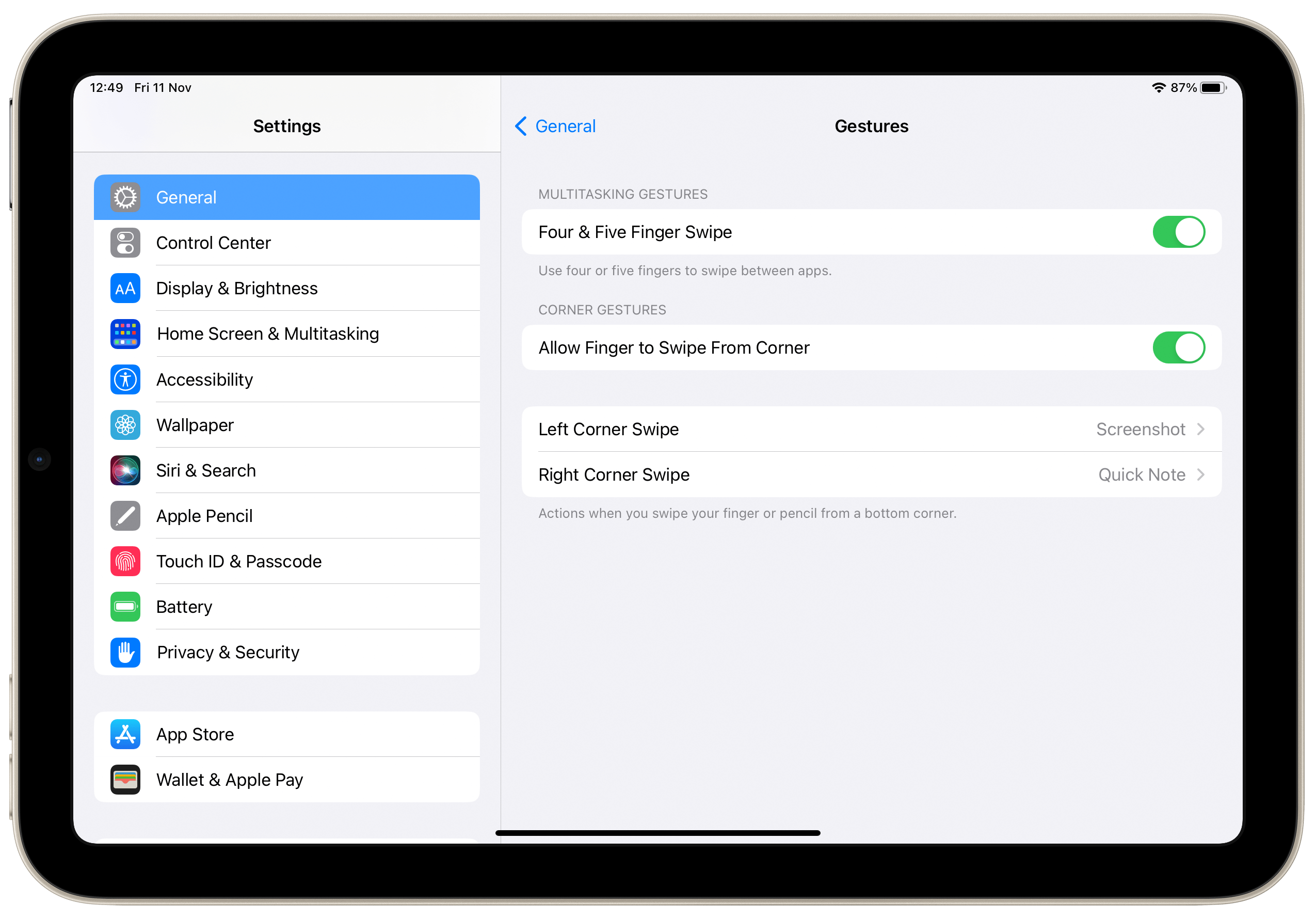
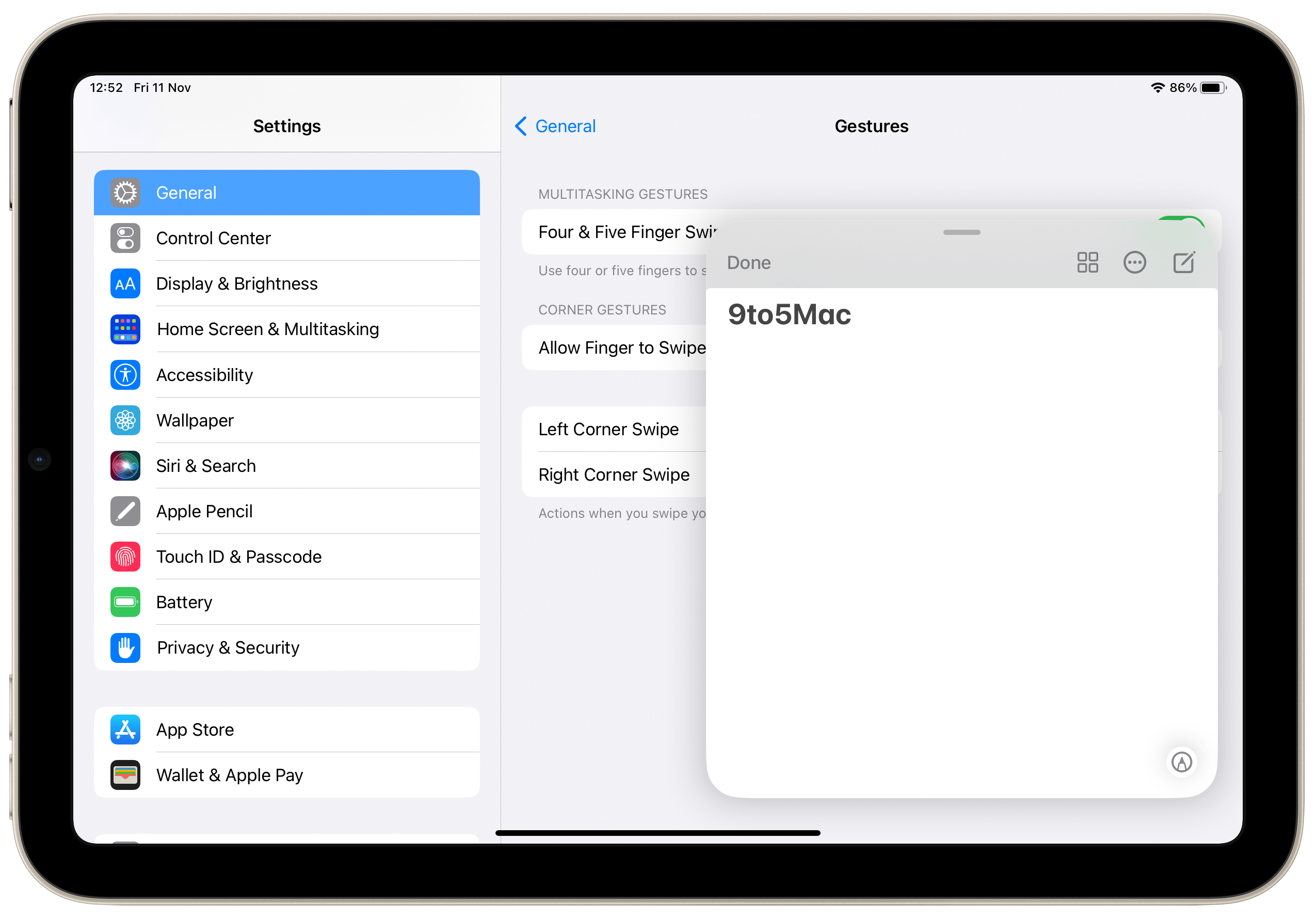
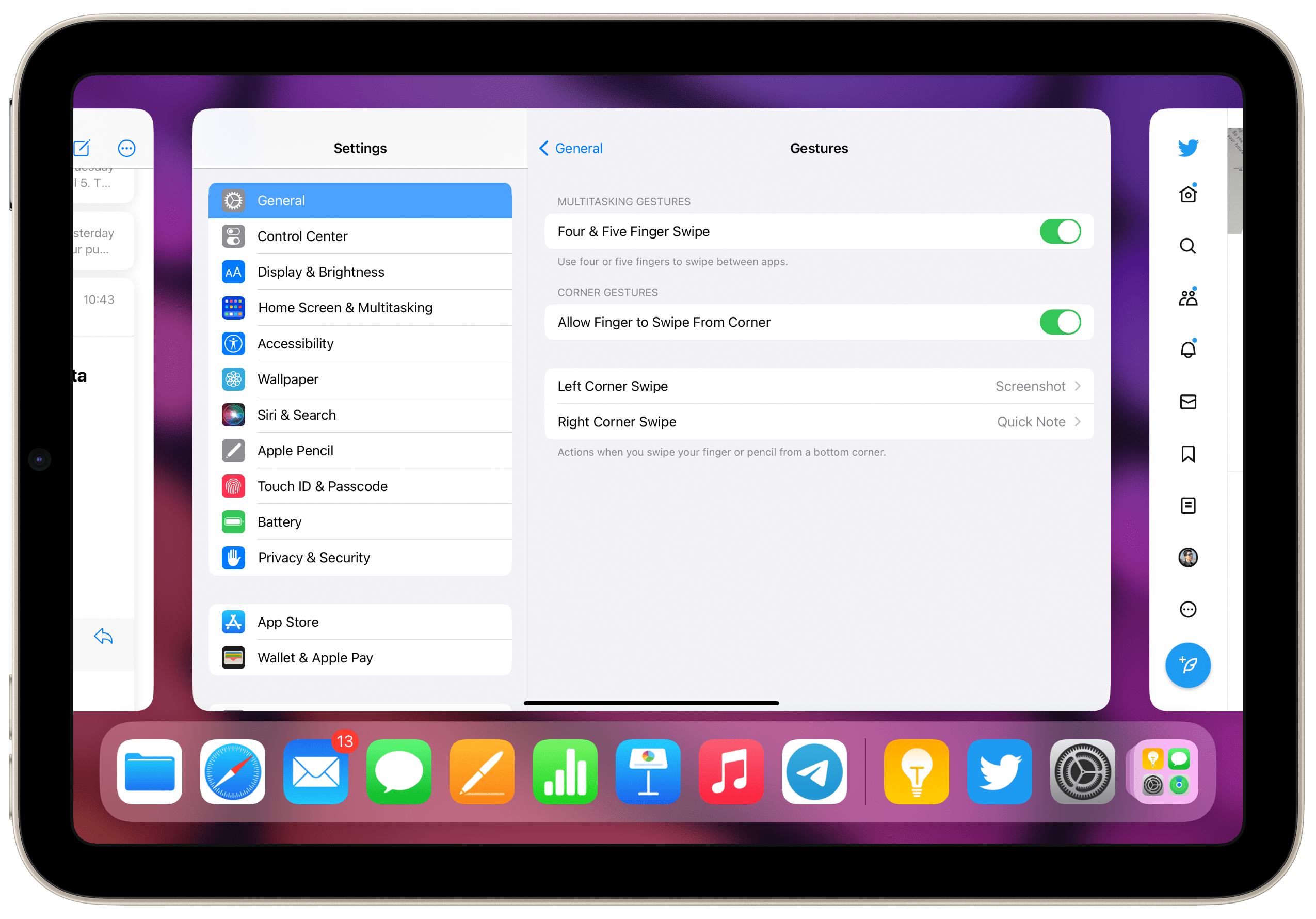
此设置的妙处在于,除了截屏之外,它还允许您设置手势以触发 iPad 上的其他操作。例如,您还可以从屏幕一角滑动手指或 Apple Pencil 来创建快速笔记。
同时,iPadOS 16 依然提供了经典的 iPad 多任务处理手势。通过这些手势,您可以使用四根或五根手指在打开的应用程序之间滑动或返回主屏幕。通过转到“设置”应用程序中的“手势”菜单,也可以随时启用或禁用所有这些手势。
今天带大家了解了的相关知识,希望对你有所帮助;关于文章的技术知识我们会一点点深入介绍,欢迎大家关注golang学习网公众号,一起学习编程~
声明:本文转载于:云东方 如有侵犯,请联系study_golang@163.com删除
相关阅读
更多>
-
501 收藏
-
501 收藏
-
501 收藏
-
501 收藏
-
501 收藏
最新阅读
更多>
-
460 收藏
-
143 收藏
-
411 收藏
-
356 收藏
-
445 收藏
-
169 收藏
-
420 收藏
-
280 收藏
-
199 收藏
-
352 收藏
-
343 收藏
-
308 收藏
课程推荐
更多>
-

- 前端进阶之JavaScript设计模式
- 设计模式是开发人员在软件开发过程中面临一般问题时的解决方案,代表了最佳的实践。本课程的主打内容包括JS常见设计模式以及具体应用场景,打造一站式知识长龙服务,适合有JS基础的同学学习。
- 立即学习 543次学习
-

- GO语言核心编程课程
- 本课程采用真实案例,全面具体可落地,从理论到实践,一步一步将GO核心编程技术、编程思想、底层实现融会贯通,使学习者贴近时代脉搏,做IT互联网时代的弄潮儿。
- 立即学习 516次学习
-

- 简单聊聊mysql8与网络通信
- 如有问题加微信:Le-studyg;在课程中,我们将首先介绍MySQL8的新特性,包括性能优化、安全增强、新数据类型等,帮助学生快速熟悉MySQL8的最新功能。接着,我们将深入解析MySQL的网络通信机制,包括协议、连接管理、数据传输等,让
- 立即学习 500次学习
-

- JavaScript正则表达式基础与实战
- 在任何一门编程语言中,正则表达式,都是一项重要的知识,它提供了高效的字符串匹配与捕获机制,可以极大的简化程序设计。
- 立即学习 487次学习
-

- 从零制作响应式网站—Grid布局
- 本系列教程将展示从零制作一个假想的网络科技公司官网,分为导航,轮播,关于我们,成功案例,服务流程,团队介绍,数据部分,公司动态,底部信息等内容区块。网站整体采用CSSGrid布局,支持响应式,有流畅过渡和展现动画。
- 立即学习 485次学习
